文章详情页
win7视觉效果优化教程
浏览:154日期:2023-01-30 14:57:40
视觉效果是我们在使用win7时最主观的使用感受,因此系统非常人性化地给我们设计了一个直接更改视觉效果设置的途径,只需要在系统中找到高级系统设置中的视觉效果就可以直接进行设置优化了,下面一起来看一下吧。
win7视觉效果优化教程1、首先我们右键打开计算机,点击“属性”
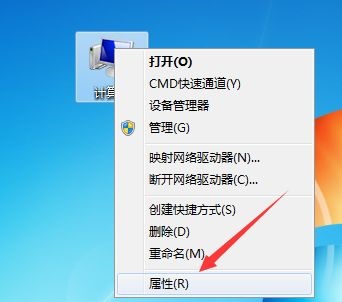
2、找到“高级系统设置”选项。
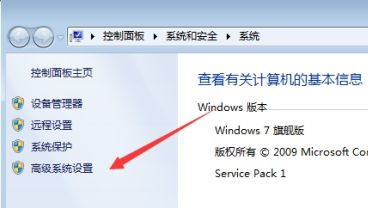
3、点击性能下方的“设置”
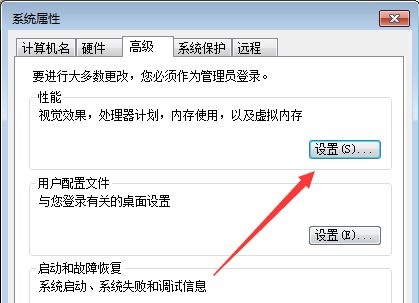
4、在视觉效果选项卡下,就可以优化视觉效果了,如果想要最佳性能可以勾选“调整为最佳性能”,如果想要最佳外观就勾选“调整为最佳外观”
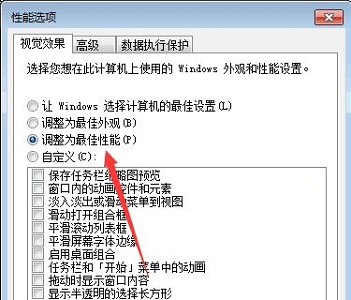
5、如果不知道应该如何优化,直接勾选“让windows选择计算机的最佳设置”即可。也可以在自定义中选择需要和不需要的效果等。
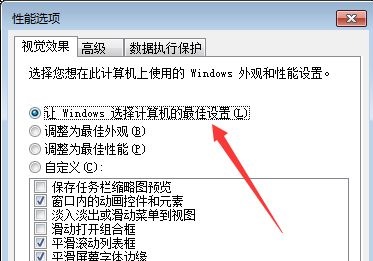
相关文章:win7游戏性能优化教程 | win7网络设置优化教程
以上就是win7视觉效果优化教程介绍了,大家学会了的话就快去优化自己的视觉效果吧。想知道更多相关教程还可以收藏好吧啦网。
以上就是win7视觉效果优化教程的全部内容,望能这篇win7视觉效果优化教程可以帮助您解决问题,能够解决大家的实际问题是好吧啦网一直努力的方向和目标。
上一条:win7视频播放速度优化教程下一条:win7优化用途介绍
相关文章:
排行榜

 网公网安备
网公网安备